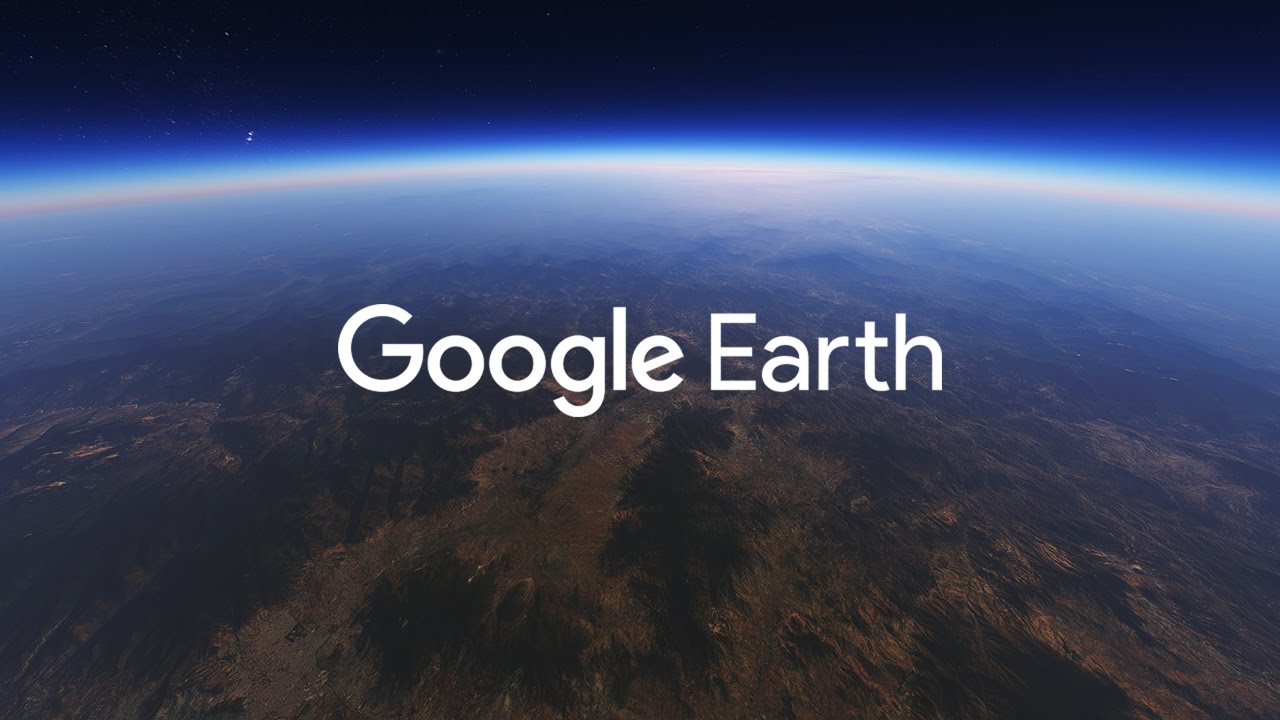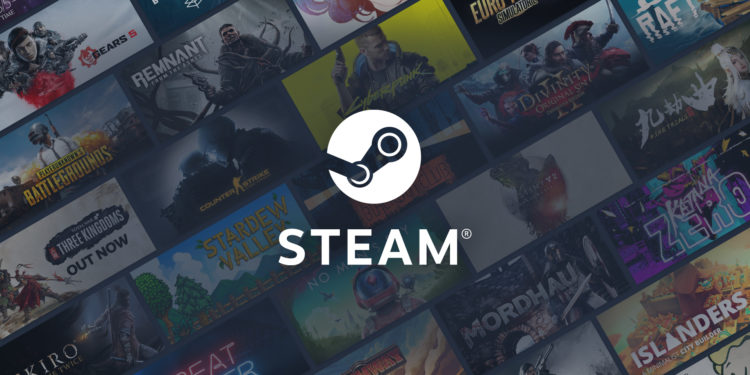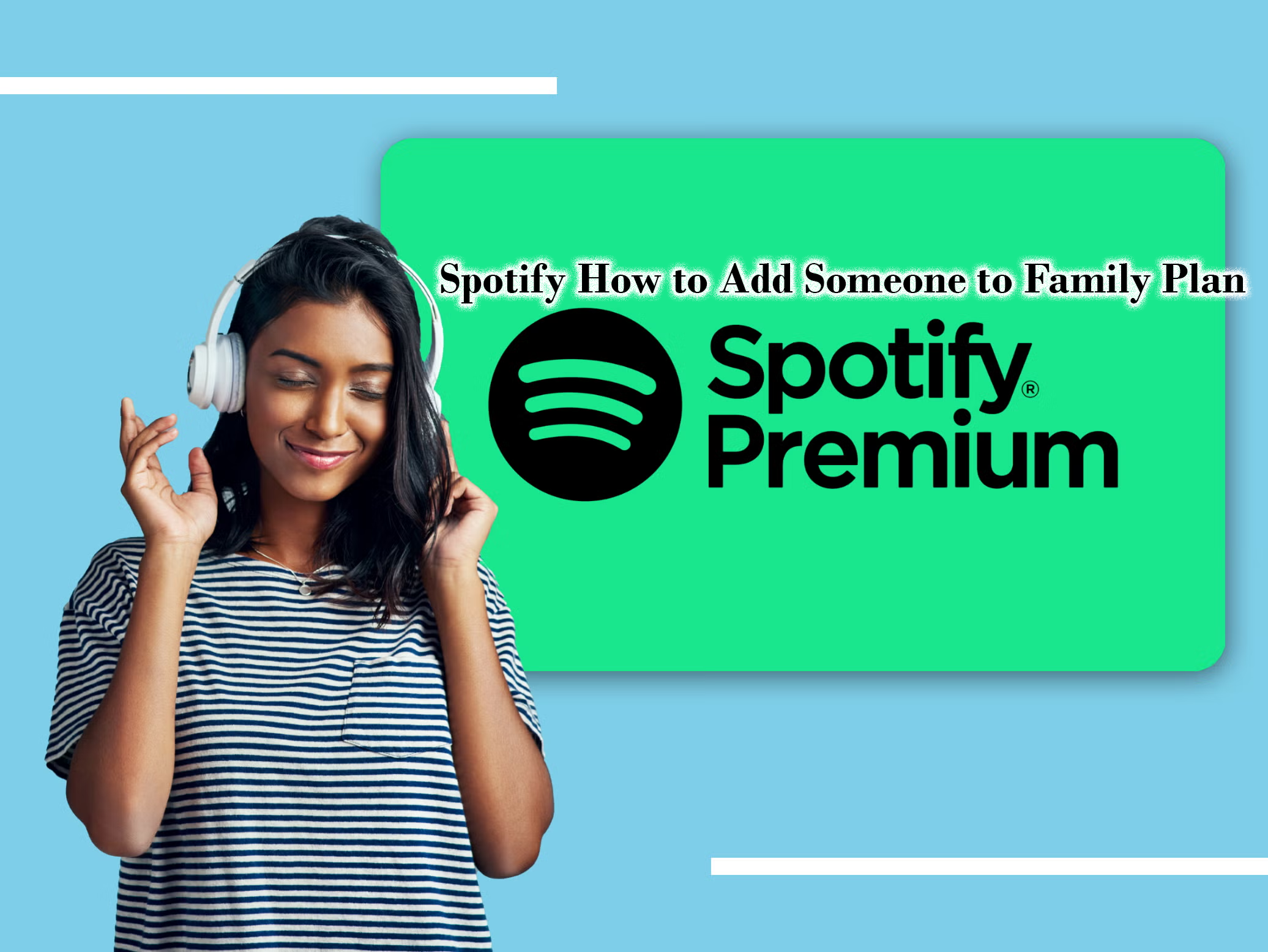En viktig del av att spåra din släktforskning är att hitta landmärken och platser som fanns under dina förfäders tid. Google Earth Pro erbjuder engagerande sätt att visualisera platserna som dina förfäder bodde och reste till. Ladda ner Google Earth Pro och utforska processerna nedan.
Samla dina släkthistoriska data
Innan du går till Google Earth Pro-applikationen måste du samla in så mycket information som möjligt för att kunna matas in i programvaran. Dessa kan inkludera:
- Adresser: Du behöver de viktigaste adresserna, som födelseplatser, skolor, bostäder och gravplatser.
- Datum och berättelser: Notera datumen för några av de viktigaste händelserna relaterade till platserna.
Ange information i Google Earth Pro
Steg 1: Starta skrivbordsappen Google Earth Pro.
Steg 2: Ange din förberedda plats i sökfältet och klicka på Sök. I den högra rutan zoomar Google Earth in på din valda plats.

Steg 3: Klicka på ikonen Lägg till placering i verktygsfältet, dra nålen till den exakta kartplatsen, ge den ett namn och en beskrivning efter behov och klicka på OK.


Steg 4: Upprepa steg 3 för att lägga till så många placeringar som behövs. Dessa kan vara skolor, sjukhus eller andra landmärken.
Steg 5: Alternativt, högerklicka på en placering i den vänstra rutan under Platser och klicka på Lägg till > Mapp > namn och beskriv den > klicka på OK för att organisera placeringarna i mappar.


Steg 6: Klicka på klockikonen i verktygsfältet för att börja ställa in Historiska bilder.


Steg 7: Dra åt vänster eller höger på skjutreglaget Historiska bilder. Det här är bra för att se hur platser har utvecklats över tiden.


Steg 8: Klicka på ikonen Lägg till sökväg (linjeikonen), ge den ett namn och en beskrivning och klicka på OK. Du kan skapa många vägar för att representera dina förfäders rörelse eller migration.


Steg 9: Alternativt kan du klicka på ikonen Spela in rundtur > klicka på den röda Spela in-knappen > börja navigera på vägen som dina förfäder reste. Klicka på den röda inspelningsknappen för att avsluta inspelningen.


Spara och dela ditt släkthistoriska projekt
När du har lagt till alla element i Google Earth Pro-projektet kan du spara och dela det.
Steg 1: Högerklicka på mappen som innehåller ditt släktforskningsprojekt i panelen Platser i den vänstra rutan.
Steg 2: Välj Spara plats som, namnge det och spara det som en .kmz-fil.


Du kan e-posta den här filen till vem som helst för att dela din släkthistoria. Eller vänd tillbaka till det så ofta du vill.